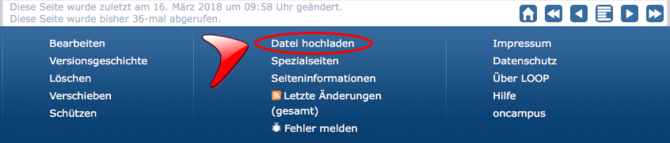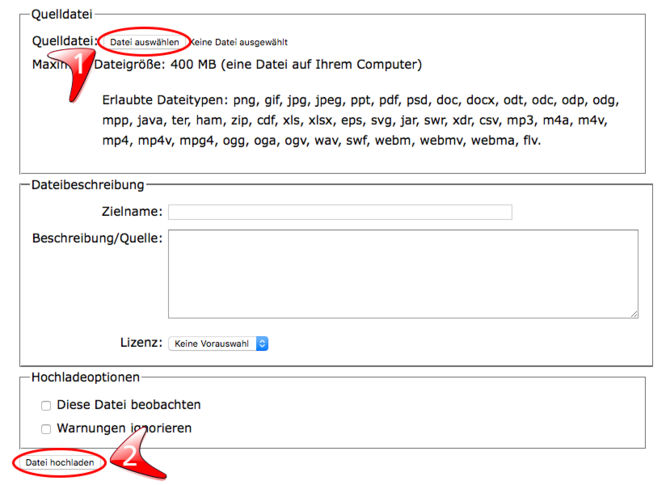Einbinden interaktiver Medien
| [unmarkierte Version] | [unmarkierte Version] |
| Zeile 5: | Zeile 5: | ||
Um eine Bild-Datei ins Abbildungsverzeichnis zu laden, klicken Sie zunächst auf '''Datei auswählen''' und wählen | Um eine Bild-Datei ins Abbildungsverzeichnis zu laden, klicken Sie zunächst auf '''Datei auswählen''' und wählen die entsprechende Datei aus - anschließend auf '''Datei hochladen''' klicken | ||
<loop_figure title="" description="">[[file:Bildschirmfoto HochladenBild Kopie.png|670px|left|link=Linkseite|Linktext]]</loop_figure> | <loop_figure title="" description="">[[file:Bildschirmfoto HochladenBild Kopie.png|670px|left|link=Linkseite|Linktext]]</loop_figure> | ||
Version vom 16. März 2018, 11:57 Uhr
Einbinden von Bild-Dateien
Bevor Sie eine Bild-Datei auf einer Seite einbinden, muss diese ins Abbildungsverzeichnis hochgeladen werden.
Um eine Bild-Datei ins Abbildungsverzeichnis zu laden, klicken Sie zunächst auf Datei auswählen und wählen die entsprechende Datei aus - anschließend auf Datei hochladen klicken
Institut für Online-Lehre

Hochschule:
Jade Hochschule Wilhelmshaven/Oldenburg/
Elsfleth
Kontakt:
Nina Paul M.A.
Till Rehbein M.A.
Friedrich-Paffrath-Straße 101
26389 Wilhelmshaven, Deutschland
nina.paul@jade-hs.de
till.rehbein@jade-hs.de